Trong hành trình tìm kiếm một công cụ chỉnh sửa ảnh AI thực sự hiệu quả, tôi đã thử nghiệm vô số nền tảng với những lời quảng cáo hấp dẫn về khả năng khắc phục nền ảnh. Tuy nhiên, phần lớn kết quả thường trông như một bức ảnh cắt dán vội vã, thiếu tự nhiên và khiến tôi không khỏi thất vọng. Sau nhiều lần trải nghiệm không như ý, cuối cùng tôi đã khám phá ra một công cụ thực sự đáng tin cậy, giúp tôi tự tin đặt tên mình lên thành quả cuối cùng: các tính năng AI của Canva. Đây không chỉ là một giải pháp hữu ích mà còn là một bước tiến đáng kể trong việc đơn giản hóa quy trình tạo ra những hình ảnh chất lượng cao.
Tạo Nền Ảnh Tuyệt Đẹp Chỉ Trong Vài Phút Với Canva AI
Canva: Nền Tảng Dễ Dùng Cho Mọi Nhà Sáng Tạo
Không quá lời khi nói rằng Canva đã biến bất cứ ai cũng có thể trở thành nhà thiết kế chuyên nghiệp nhờ vào các công cụ trực quan và dễ sử dụng của mình. Khi đứng trước nhiều lựa chọn công cụ chỉnh sửa ảnh AI, bao gồm cả Photoleap, tôi quyết định gắn bó với Canva chủ yếu vì tính thân thiện với người dùng và khả năng tạo ra các thiết kế với nhiều định dạng khác nhau một cách dễ dàng.
Là một người dùng Photoshop lâu năm, tôi luôn tin tưởng vào phần mềm này cho các tác vụ chỉnh sửa ảnh phức tạp. Tuy nhiên, phiên bản miễn phí của Canva đã trở thành một phần không thể thiếu trong quy trình làm việc của tôi, cả với vai trò nhiếp ảnh gia lẫn nhà giáo dục. Khi lần đầu nghe về tính năng Relight và Background Generator của Canva, tôi đã lập tức thử nghiệm và thực sự bất ngờ với những kết quả mà chúng mang lại.
Lưu ý rằng tính năng tạo nền ảnh (Background Generator) hiện chỉ có sẵn trong phiên bản Canva Pro, với chi phí khoảng 12.99 USD mỗi tháng hoặc khoảng 120 USD nếu thanh toán hàng năm. Đây là một khoản đầu tư đáng giá cho những ai cần tạo ra hình ảnh chất lượng cao một cách thường xuyên.
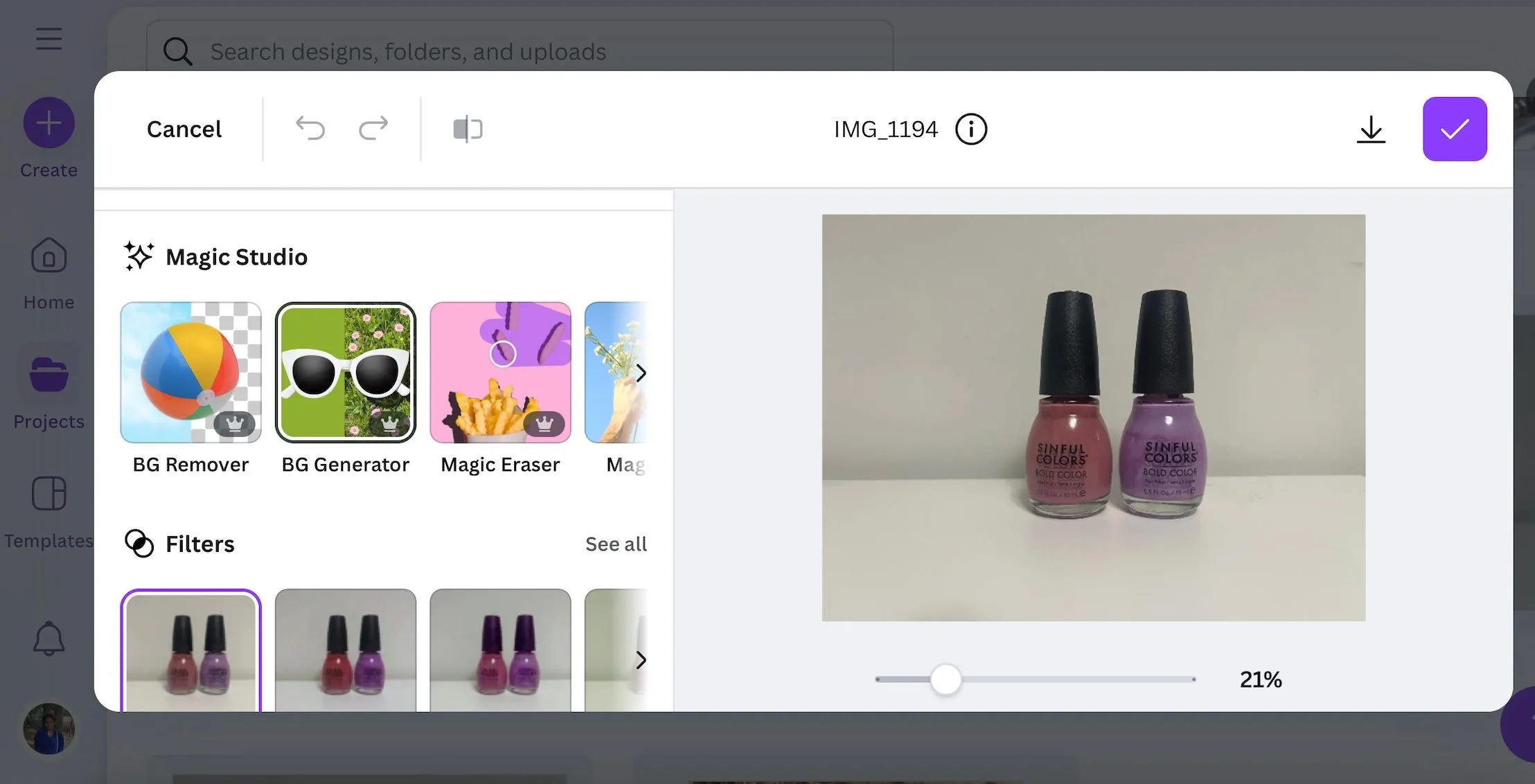 Giao diện tính năng tạo nền ảnh bằng AI của Canva Pro
Giao diện tính năng tạo nền ảnh bằng AI của Canva Pro
Trải Nghiệm Tính Năng Tạo Nền Ảnh AI Trong Canva Pro
Để bắt đầu, sau khi truy cập Canva, bạn chỉ cần tải lên ảnh của mình và điều hướng đến mục Edit (Chỉnh sửa). Tại đây, bạn sẽ tìm thấy nút BG Generator (Tạo nền). Nhấn vào đó và nhập mô tả (prompt) cho nền mà bạn mong muốn. Kết quả đôi khi không hoàn hảo ngay từ lần đầu, vì vậy hãy kiên nhẫn điều chỉnh các prompt cho đến khi bạn hài lòng.
|  Lọ sơn móng tay với nền hoa văn được tạo bởi AI Canva |
Lọ sơn móng tay với nền hoa văn được tạo bởi AI Canva |
Mẹo Để Tối Ưu Kết Quả Với Công Cụ Tạo Nền AI
Để đạt được kết quả mong muốn, hãy nhớ mô tả càng cụ thể càng tốt. Đồng thời, tránh yêu cầu quá nhiều yếu tố trong một prompt. Chẳng hạn, khi tôi thử thêm “trên một chiếc đĩa đen trên bãi biển”, công cụ đã bỏ qua chiếc đĩa và chỉ tạo ra khung cảnh bãi biển. Tính năng này hoạt động hiệu quả nhất với những bức ảnh có nền trắng hoặc nền sạch. Tuy nhiên, khi tôi thử với những bức ảnh có nền lộn xộn, kết quả thường không đạt yêu cầu.
Điều quan trọng cần ghi nhớ là công cụ tạo nền ảnh này được thiết kế để tạo ra những bức ảnh sản phẩm hoặc chân dung gọn gàng, chuyên nghiệp. Vì vậy, hãy bắt đầu với một bức ảnh chất lượng tốt để có được hình ảnh ưng ý. Tránh các prompt quá phức tạp hoặc “quái lạ”—mục tiêu là giữ cho ảnh trông chân thực và tinh tế nhất có thể.
Công Nghệ Relight Của Canva: Giải Pháp Ánh Sáng Hoàn Hảo
Đây là tính năng khiến tôi hào hứng nhất, và nó thực sự không làm tôi thất vọng. Khả năng điều chỉnh ánh sáng của Relight hoạt động đáng ngạc nhiên, đặc biệt là với bức ảnh chai nước hoa của tôi. Ảnh hai chiều vốn dĩ trông phẳng và thiếu chiều sâu. Chính những điểm sáng và bóng đổ là yếu tố then chốt tạo nên độ sâu, giúp ảnh trông ba chiều và chân thực hơn. Trong nhiều trình tạo AI cơ bản, chủ thể thường bị cắt rời và đặt đơn giản lên một nền mới, dẫn đến hình ảnh trông rất giả tạo.
Hiểu Về Ánh Sáng Và Màu Sắc Trong Nhiếp Ảnh
Nếu bạn không phải là một nhiếp ảnh gia chuyên nghiệp, bạn có thể không quen thuộc với khái niệm cân bằng trắng (white balance) trong nhiếp ảnh, nhưng đây là một trong những yếu tố quan trọng mà các nhiếp ảnh gia luôn chú ý. Hình ảnh của bạn có thể có các sắc thái màu khác nhau dưới các điều kiện ánh sáng khác nhau. Đó là lý do tại sao chúng tôi – những nhiếp ảnh gia – thường sử dụng các soft box lớn và đèn flash studio để làm cho màu sắc trông trung tính nhất có thể. Tôi luôn nhận thấy các trình tạo AI khác gặp khó khăn trong việc điều chỉnh màu sắc chính xác. Nhưng Canva đã làm tôi ngạc nhiên khi khớp màu hoàn hảo.
Tôi đã chụp chai nước hoa trong tủ quần áo, dưới ánh sáng trần nhà cân bằng ánh sáng ban ngày để giữ màu sắc trung tính nhất có thể. Sau đó, tôi tải bức ảnh chưa chỉnh sửa lên Canva.
 Ảnh chai nước hoa được chụp với ánh sáng trung tính
Ảnh chai nước hoa được chụp với ánh sáng trung tính
Trải Nghiệm Thực Tế Tính Năng Relight Trên Ảnh Sản Phẩm
Đầu tiên, tôi tạo một nền bãi biển với ánh nắng vàng rực rỡ chiếu vào từ phía sau. Với mắt thường, kết quả có vẻ ổn, nhưng nếu nhìn kỹ, bạn sẽ nhận thấy chai nước hoa quá trắng so với nền. Có cảm giác như chai nước hoa đã được dán ghép một cách nhân tạo vào bức ảnh. Đây chính là lúc tính năng Balanced Relight của Canva phát huy tác dụng kỳ diệu. Bạn có thể thấy điều đó trong bức ảnh thứ hai: một tông màu ấm nhẹ nhàng được thêm vào chai nước hoa, giúp nó hòa hợp hoàn hảo với ánh sáng của nền.
| | 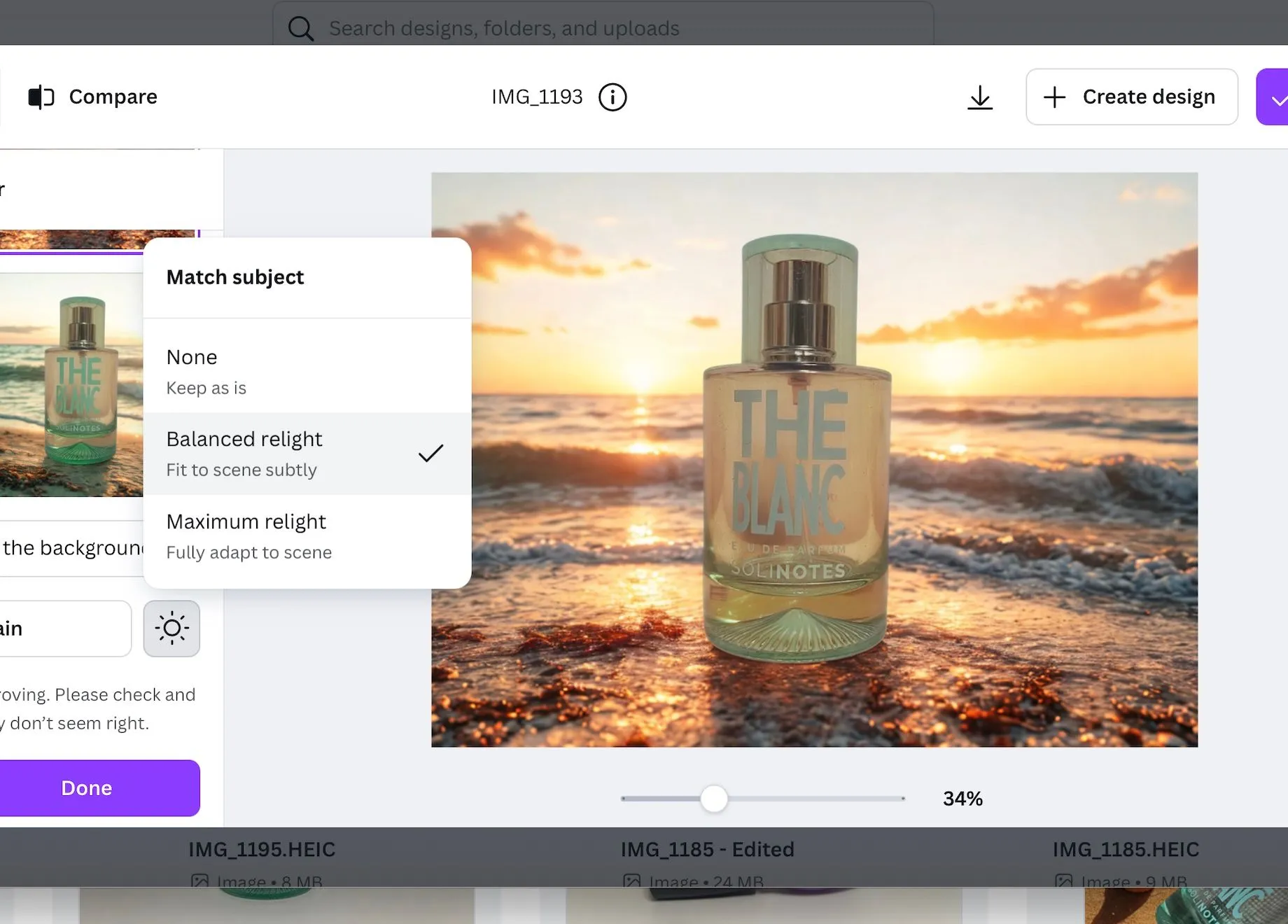 Ảnh chai nước hoa trên nền biển đã được điều chỉnh ánh sáng bằng Relight |
Ảnh chai nước hoa trên nền biển đã được điều chỉnh ánh sáng bằng Relight |
Nếu bạn muốn những nền ảnh hòa quyện một cách liền mạch với chủ thể, thì tùy chọn Relight của Canva là lựa chọn tốt nhất. Tính năng Relight hoạt động cực kỳ hiệu quả với nền rừng mưa mà tôi đã tạo. Hãy xem cách sắc xanh lá cây nâng tầm bức ảnh và giúp nó hòa mình vào màu sắc của cảnh vật.
| | |
Các Tùy Chọn Điều Chỉnh Ánh Sáng Với Relight
Bạn có hai mức độ để điều chỉnh ánh sáng: Balanced Relight (Cân bằng) và Maximum Relight (Tối đa). Tùy chọn cân bằng hoạt động tốt trong hầu hết các tình huống. Nếu bạn gặp tình huống ánh sáng cực đoan, Maximum Relight có thể hữu ích để đạt được hiệu ứng mong muốn.
Bí Quyết Chụp Ảnh Gốc Để Có Kết Quả Tốt Nhất
Điều quan trọng cần nhớ là hãy chụp ảnh của bạn dưới ánh sáng trung tính, chẳng hạn như ngoài trời hoặc gần cửa sổ, tốt nhất là trên nền trắng. Sẽ càng tốt hơn nếu bạn có thể sử dụng một thiết lập ánh sáng studio cơ bản.
Tôi đã đặt chai nước hoa của mình trên một chiếc ghế sofa có họa tiết, nhưng công cụ tạo nền không thể loại bỏ được phản chiếu của ghế sofa trên chai. Vì vậy, việc chú ý đến chi tiết là rất quan trọng để tận dụng tối đa công cụ này.
Ấn Tượng Với Khả Năng Ứng Dụng Rộng Rãi Của Canva AI
Như chúng ta đã thấy qua các ví dụ trên, công cụ tạo nền của Canva là một giấc mơ trở thành hiện thực đối với các chủ doanh nghiệp nhỏ, những người có thể không có ngân sách để thuê một nhiếp ảnh gia chuyên nghiệp cho các buổi chụp ảnh sản phẩm của họ. Họ không còn phải giới hạn mình trong việc chỉ sử dụng những bức ảnh sản phẩm nền trắng đơn điệu. Cũng như không cần phải mua nhiều loại nền và đạo cụ khác nhau cho buổi chụp.
Giải Pháp Tối Ưu Cho Chủ Doanh Nghiệp Nhỏ
Một buổi chụp ảnh chuyên nghiệp với đèn studio, đạo cụ và chuyên môn có thể tốn hàng trăm, thậm chí hàng ngàn đô la. So với đó, Canva chỉ tốn một phần nhỏ của số tiền đó. Nếu bạn là chủ doanh nghiệp nhỏ, bạn hoàn toàn có thể tích hợp công cụ này vào quy trình làm việc của mình để tạo ra những bức ảnh sản phẩm tuyệt vời mà không tốn nhiều công sức.
Mở Rộng Sức Sáng Tạo Cho Mọi Đối Tượng
Công cụ này có thể mang lại lợi ích ngay cả khi bạn không phải là chủ doanh nghiệp. Bất kỳ người làm sáng tạo nào cũng có thể sử dụng công cụ này để hiện thực hóa tầm nhìn của mình. Bạn có thể sử dụng nó như một nhà thiết kế nội thất để hình dung các đồ nội thất khác nhau trong một căn phòng. Chẳng hạn, chiếc bàn ăn tròn của tôi trông hoàn toàn phù hợp trong bối cảnh nhà nông thôn.
|  Bàn ăn tròn hòa mình vào không gian nội thất phong cách nông trại do AI tạo |
Bàn ăn tròn hòa mình vào không gian nội thất phong cách nông trại do AI tạo |
Lưu Ý Khi Sử Dụng Cho Ảnh Chân Dung
Ngoài các sản phẩm, tôi đã thử nghiệm tính năng này với ảnh chân dung, và công cụ điều chỉnh điểm sáng và bóng đổ trên khuôn mặt rất tốt. Bạn có thể sử dụng nó để tạo ảnh chân dung công ty hoặc chân dung phong cách sống.
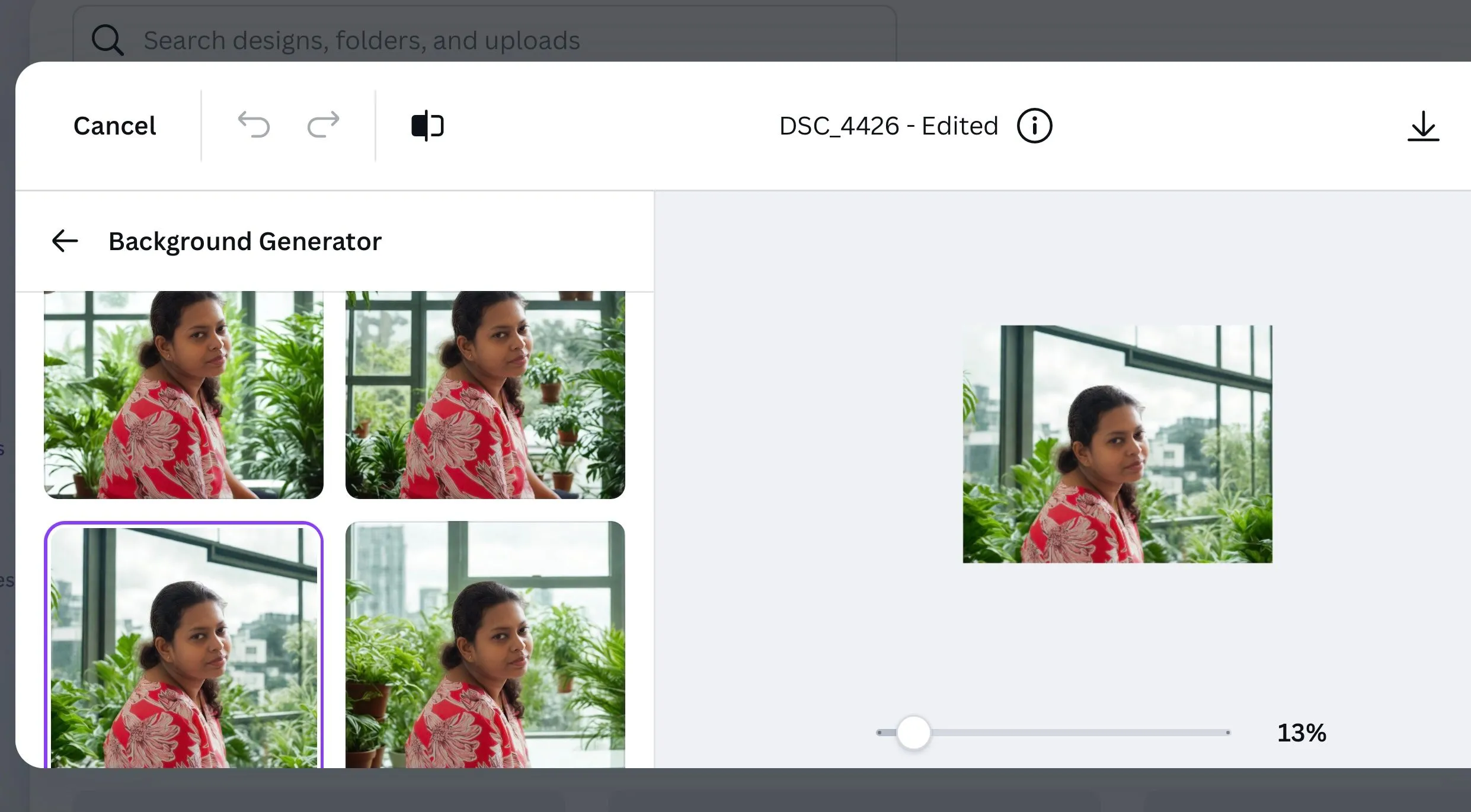 Ảnh chân dung với nền được thay đổi bằng công cụ AI của Canva
Ảnh chân dung với nền được thay đổi bằng công cụ AI của Canva
Hãy tuân thủ các quy tắc tương tự như khi chụp ảnh sản phẩm: nền sạch, ánh sáng đều và chủ thể sắc nét.
Những Hạn Chế Cần Cải Thiện Của Canva AI
Mặc dù tôi hoàn toàn bị thuyết phục bởi công cụ tạo nền của Canva, nhưng vẫn còn một số khía cạnh cần được cải thiện. Vấn đề chính của tôi là bóng đổ. Các bóng đổ gần như luôn bị sai lệch. Tôi đã thử nhiều prompt khác nhau nhưng không hiệu quả. Vì vậy, tôi đã từ bỏ và tạo ra những hình ảnh có bóng đổ tối thiểu.
Thách Thức Với Hiệu Ứng Bóng Đổ
Hãy nhìn vào bức ảnh ví dụ của tôi để thấy cách công cụ gặp khó khăn trong việc tạo ra một bóng đổ chân thực. Tôi ước gì có một cách để điều chỉnh hướng và độ dài của bóng đổ để làm cho nó trông thực tế hơn. Tôi đã thấy tính năng này trong một số công cụ tạo nền khác.
Xử lý Nhiều Chủ Thể và Tỷ Lệ Ảnh
Công cụ tạo nền cũng gặp khó khăn nếu có nhiều chủ thể, đặc biệt là ở các điểm lấy nét khác nhau. Các chủ thể ở nền sau, vốn thường bị làm mờ, không hòa quyện liền mạch vào hình ảnh cuối cùng. Chẳng hạn, trong bức ảnh bông tai của tôi, chiếc bông tai ở hậu cảnh nổi bật hơn so với các yếu tố còn lại.
 Ảnh đôi bông tai vỏ sò với nền được tạo bởi AI Canva
Ảnh đôi bông tai vỏ sò với nền được tạo bởi AI Canva
Tôi cũng ước mình có tùy chọn di chuyển và thay đổi kích thước chủ thể so với nền. Tôi nhận thấy rằng một số bức ảnh cận cảnh của tôi chiếm trọn cả khung cảnh, và không có cách nào để thay đổi kích thước chủ thể so với nền để có tỷ lệ phù hợp. Tùy chọn thay đổi kích thước này có thể là một tính năng thiết thực để các nhiếp ảnh gia có thêm quyền kiểm soát đối với kết quả cuối cùng.
 Nền cảnh bãi biển với chai sơn móng tay và vỏ sò được tạo bởi AI Canva
Nền cảnh bãi biển với chai sơn móng tay và vỏ sò được tạo bởi AI Canva
Giới Hạn Trong Điều Chỉnh Relight
Ngoài ra, tùy chọn Relight chỉ có hai cấp độ. Có một thanh trượt với dải điều chỉnh sẽ rất hữu ích để tinh chỉnh ánh sáng và màu sắc. Đây là một số tính năng có thể biến một công cụ tạo nền tốt trở thành một công cụ phi thường.
Nhìn chung, tôi đủ ấn tượng để giới thiệu công cụ xuất sắc này cho các nhiếp ảnh gia và những người làm sáng tạo. Mặc dù vẫn còn những thách thức với bóng đổ, nhiều chủ thể và tỷ lệ ảnh, nhưng công cụ tạo nền của Canva có tiềm năng lớn để tăng tốc quy trình làm việc và giúp bạn đạt được kết quả chất lượng cao. Nếu bạn vẫn chưa bị thuyết phục, hãy thử phiên bản dùng thử trong một tháng và tự mình trải nghiệm.


